مواجه شدن با خطا یا ارور در حین کار با نرم افزارهای مختلف امری است که تمامی افرادی که با سیستم های کامپیوتری سر و کار دارند حداقل یک بار با آن رو به رو شده اند.
روش هایی که بتوان به کمک آن این خطاها را بر طرف کرد می تواند بسیار کاربردی و مفید باشد، خطاهای مشاهده شده می توانند علل مختلفی داشته باشند ولی معمولا وجود هر خطایی به علت ناکارآمدی بخشی از سیستم می باشد.
کمپانی Corsair (کورسیر) شرکتی است که علاوه بر قطعات کامپیوتری و لوازم جانبی در حال عرضه ی تجهیزات بازی های کامپیوتری برای گیمرها می باشد، محصولات گیمینگ تولیدی این شرکت طرفداران بسیار زیادی دارد، این مجموعه با ارائه ی نرم افزاری با نام Corsair Utility Engine که برنامه ای سفارشی است به بهبود تجهیزات و لوازم جانبی خود کمک بزرگی کرده است.
اما مشکلی که در استفاده از این نرم افزار گزارش شده مشاهده ی خطای no device detected, please connect a device " به معنای کاربران زیادی با آن رو به رو شده اند. معنی device not supported به فارسی "دستگاهی شناسایی نشده است لطفاً دستگاهی را متصل کنید "
از همین روی ما تصمیم گرفتیم در این مقاله از سری آموزش های رایانه کمک به بررسی روش های ساده ای برای رفع این خطا بپردازیم، پس اگر شما هم با خطای مذکور در حین کار با این برنامه مواجه شده اید برای رفع آن تا انتهای این مقاله با ما همراه باشید.
فهرست
✅روش رفع مشکل no device connected
✅حل مشکل no device با نرم افزار
✅روش های رفع خطای please connect a device
✅بهترین روش رفع مشکل یو اس بی با راه اندازی مجدد نرم افزار
✅رفع مشکل no device detected با آپدیت درایوها
✅به روز رسانی درایوها با نرم افزار
✅سخن آخر
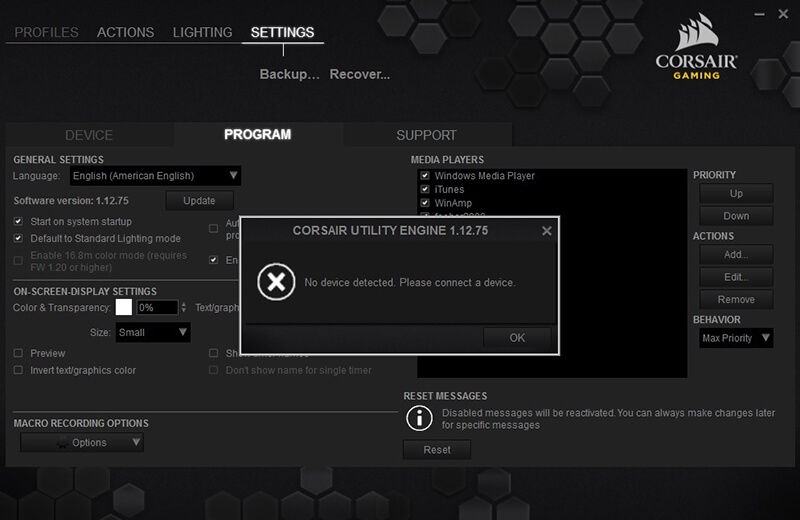
روش رفع مشکل no device connected عدم شناسایی پورت USB در ویندوز
لازم به ذکر است شما می توانید برای دانلود نرم افزارها و برنامه های مرتبط با سیستم عامل های ویندوز، اندروید و آی او اس به سایت دانلود رایانه کمک مراجعه نمایید و نرم افزارهای مورد نیاز خود را به صورت کاملا رایگان دانلود کنید.
همان طور که اشاره شد این خطا زمانی رخ می دهد که شما اقدام به نصب نرم افزار Corsair Utility Engine (CUE) کرده باشید، تمامی تجهیزات و لوازم جانبی شرکت Corsair به کمک نرم افزار Corsair Utility Engine کنترل می شود.
این ارور نشان دهنده ی این است که سیستم قادر به شناسایی دستگاه های متصل شده نیست، اما این بدان معنا نیست که نمی توان راهی برای رفع آن پیدا کرد در ادامه به ساده ترین روش ها برای رفع این خطا خواهیم پرداخت.
دوست داری یک ترفند یاد بگیری که به صورت وایرلس تصاویر داخل گوشیتو خیلی سریع به کامپیوتر منتقل کنی؟ انتقال بی سیم تصاویر از گوشی به کامپیوتر

حل مشکل no device با نرم افزار Corsair Utility Engine
با کمک برنامه ی CUE (Corsair Utility Engine) می توان نور پردازی تجهیزات مختلف شرکت Corsair را تغییر داده و با یکدیگر هماهنگ کرد، از دیگر اقداماتی که می توان به کمک این برنامه ی کاربردی از شرکت Corsair انجام داد می توان به موارد ذیل اشاره کرد:
· تنظیم روشنایی
· بهینه سازی قسمت های مختلف صفحه کلید
· شخصی سازی بخش های مختلف صفحه کلید
· تعریف کلیدهای ترکیبی
· برنامه ریزی کلیدهای کیبورد
· اختصاص ماکرو (استفاده از کلیدهای ترکیبی به صورت همزمان) به کلیدی خاص
· تنظیم افکت های نوری مناسب
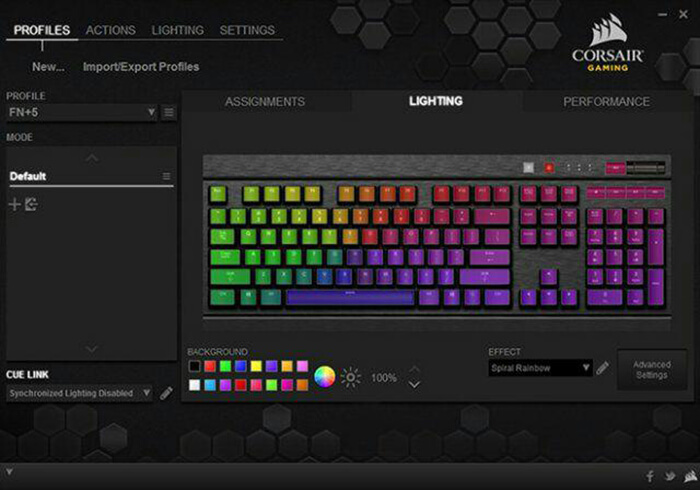
روش های رفع خطای no device detected, please connect a device
همنطور که گفته شد روش های مختلفی برای رفع مشکل no device detected, please connect a device وجود دارد که در ادامه به آنها میپردازیم.
توجه داشته باشید تمام روش های که برای برطرف کردن ارور no device detected, please connect a device در ادامه به آنها میپردازیم توسط کارشناسان فنی رایانه کمک بررسی و تایید شده است بنابراین نیازی نیست بابت آنها نگران باشید. همچنین اگر در هر بخش با مشکل یا سوال خاصی روبرو شدید میتوانید از طریق شماره 9099071540 و 0217129 با مرکز پشتیبانی و خدمات کامپیوتری رایانه کمک تماس گرفته و از ما مشاوره تلفنی دریافت کنید.
بهترین روش رفع مشکل یو اس بی با راه اندازی مجدد نرم افزار
یکی از ساده ترین روش ها برای رفع این ارور بستن برنامه ی Corsair Utility Engine و باز کردن مجدد آن بعد از ری استارت کردن سیستم می باشد.
بهتر است برنامه ی در حال اجرا را ببنید و بعد از راه اندازی مجدد سیستم، برنامه را دوباره باز کنید، احتمالا با انجام این کار دیگر خطای مذکور را نخواهید دید.
بهترین روش های حل مشکل خطای USB Device Not Recognized با اتصال دوباره کابل ها
اگر با روش بالا نتوانستید این خطا را برطرف سازید، برنامه را بسته و بعد از آن تجهیزات و دستگاه ها را به صورت کامل از سیستم خود جدا کنید.
بعد از راه اندازی مجدد کامپیوتر یا لپ تاپ با فشردن کلید Esc از روی کیبورد و نگه داری آن اقدام به اتصال مجدد تمامی دستگاه های جدا شده کنید و بعد از آن نرم افزار را اجرا کرده و شرایط را بار دیگر بررسی نمایید.
رفع مشکل no device detected با آپدیت درایوها
با استفاده از آپدیت و به روز کردن درایوها می توانید از این خطای مزاحم خلاص شوید، بهتر است ابتدا درایو مربوط به Update USB controller driver را در سیستم خود به روز کنید، برای آپدیت کردن درایوها علاوه بر نرم افزارهای مختلف می توانید از ابزارهای رایگان نیز استفاده نمایید.

به روز رسانی درایوها با نرم افزار:
همان طور که پیش تر اشاره شد نرم افزارهای مختلفی برای آپدیت کردن درایوها وجود دارند که از مهم ترین آن ها می توان به موارد ذیل اشاره کرد:
· نرم افزار TweakBit™ Driver Updater
· نرم افزار Smart Driver Updater
· نرم افزار Driver Talent
یکی از مشکلات افرادی که داخل اینستاگرام پیج دارن این است که چطوری فرق فالور واقعی با فیک را تشخیص بدهند؟ با ما همراه باش تا ترفند های بهت بگم که خیلی ساده فرق فالور واقعی با فیک تشخیص بدی؟ تشخیص فالوور فیک اینستاگرام
4 . رفع ایراد no device detected در ویندوز با بررسی کیبورد کامپیوتر
گاهی ممکن است خطای مذکور به دلیل عدم مطابقت با صفحه کلید رخ دهد توجه داشته باشید که کیبورد از قابلیت RGB پشتیبانی می کند برای این کار مشخصات کیبورد خود را به طور کامل بررسی کنید.
پیشنهاد می کنیم مطلب " حل تمام مشکلات و کار نکردن تاچ پد (touch pad) لپ تاپ " را نیز مطالعه کنید.

سخن آخر:
ضمن تشکر از همراهی شما تا پایان مقاله ی " رفع ارور no device detected, please connect a device" امیدواریم مطالب ارائه شده در این بخش مورد توجه شما عزیزان قرار گرفته باشد. در صورت مواجه شدن با هر گونه مشکل سیستم های کامپیوتری و گوشی های هوشمند در زمینه های سخت افزاری و نرم افزاری می توانید با کارشناسان رایانه کمک به صورت شبانه روزی و از طریق شماره های ذیل در ارتباط باشید.علاوه بر این برای اطلاع از جدیدترین اخبار تکنولوژی و آموزش های کاربردی کامپیوترمی توانید به سایت آموزشی رایانه کمک مراجعه کنید.
قابل توجه شما کاربر گرامی: محتوای این صفحه صرفاً برای اطلاع رسانی است در صورتی که تسلط کافی برای انجام موارد فنی مقاله ندارید حتما از کارشناس فنی کمک بگیرید.